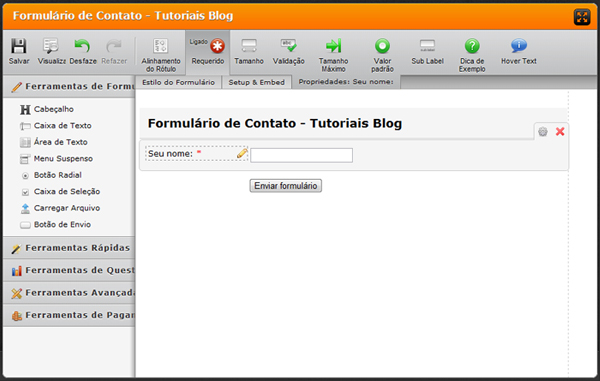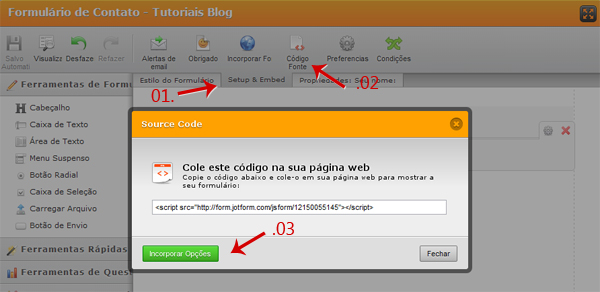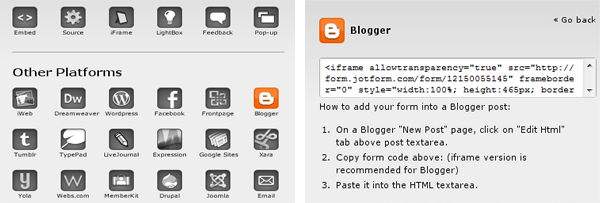Para você que cria conteúdos na internet a pesquisa de palavras chaves é essencial para o seu negócio e crescimento dele.
Palavras-chave são termos compostos por uma ou mais palavras que resumem do que se trata um artigo ou conteúdo. Em Marketing Digital, são importantes para guiar a otimização de um site ou de uma página. Assim, podem ajudar a atrair mais visitantes por meio do Google.
1 - UBERSUGGEST
Essa ferramenta é ótima para a busca de palavras-chaves. Além de conseguir várias palavras chaves relacionadas, também é possível ver a quantidade mensais de busca, o custo por clique daquela palavra chave, muito interessante né?.
Para utilizar essa ferramenta, acesse o link aqui

Para realizar a pesquisa é muito simples:
Na barra (adicione a palavra-chave ou domínio) adicione a sua palavra-chave desejada;
Deixe no idioma português Brasil
Acesse “Enviar”

Aqui é possível ter acesso às palavras chaves; ver a quantidade de buscas, custo por clique
e o volume de concorrência em tráfego pago e orgânico.
2 - RAPIDTAGS
Essa é uma ferramenta muito boa e como o próprio nome sugere, é uma ferramenta rápida
e básica ; Sendo utilizada por milhares de criadores de conteúdo. Para conhecer essa
ferramenta: Acesse o link aqui

Na barra digite a palavra chave desejada, Acesse a lupa e pronto.
3 - BUSCADOR DO GOOGLE
Acredita que o Google é uma das melhores ferramentas para descobrir que palavras chaves
utilizar? Isso acontece pelo fato de que quando as pessoas pesquisam no google, essas
pesquisas ficam registradas no algoritmo da plataforma google.
Se as pessoas estão buscando, é sim um assunto Super Interessante e relevante para se criar conteúdos.
Com a ajuda desta ferramenta, você encontrará várias alternativas e variações de palavras chaves.
Basta acessar o navegador do Google e digitar a palavra chave principal.

Na sequência já vão aparecendo várias alternativas.
Experimente ir adicionando o alfabeto na sequência da palavra-chave, o Google te fornecerá ainda mais palavras chaves.
4 - BUSCADOR DO YOUTUBE
O Youtube também é um mecanismo de busca, sendo assim, também é uma plataforma excelente para descobrir o que as pessoas estão buscando.
Basta acessar o Youtube pelo navegador.
Adicionar a palavra-chave e assim como o Google, já vai aparecendo as diversidades de palavras-chaves que você pode utilizar em seus conteúdos.

Após a busca da palavra, você pode também ir acrescentando o alfabeto e conseguir uma infinidade de palavras-chaves.
5 - ANSWERS THE PUBLIC
Essa é uma ferramenta poderosa no Marketing Digital nos últimos dias.
Para acessá-la, clique no link aqui

Digite a palavra-chave principal.
Altere o país e também o idioma.
Vá em “Procurar” e então aqui aparece separadamente;
Perguntas, preposições, comparações, alfabéticos e relacionados; isto é muito top.

6 - KEYWORD TOOL
Essa é também uma ferramenta fantástica para pesquisa de palavras-chaves.
Para utilizar o Keyword Tool, acesse o site aqui

Somente adicione a palavra-chave principal desejada;
Deixe no idioma português, país Brasil;
Vá na “ lupa”.
E prontinho!

7 - KEYWORD EVERYWHERE
Essa é uma ferramenta que deve ser usada como uma extensão no seu navegador do Google Chrome.
Para acessar a extensão Keyword Everywhere e baixá-la no seu navegador, acesse o link aqui.
Acesse o botão “Baixar para o Chrome”
Em seguida clique em “Usar no Chrome”
Essa ferramenta ficará disponível sempre, no canto direito das suas pesquisas facilitando muito o seu trabalho

8 - VIDIQ
Essa também é uma extensão do mecanismo de busca do Youtube, com ela é possível ter acesso a vários dados referente aos vídeos.
Dados referentes aos canais semelhantes aos assuntos que você vai tratar em seus conteúdos.
É uma ferramenta maravilhosa, pois te permite ter acesso às palavras-chaves utilizadas em cada vídeo postado no Youtube.
Para ter acesso a essa ferramenta, clique aqui
Basta instalar a extensão da mesma forma que fizemos acima.
E ela ficará disponível na lateral dos vídeos que você acessar.
Veja abaixo quanta informações úteis para seu canal.

Muito Obrigado Pela Visita, Comente abaixo qual Ferramenta você achou mais interessante.